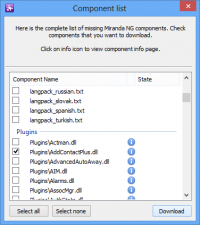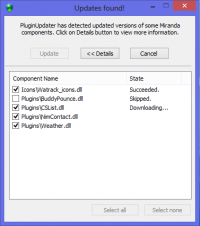Installation and update/pl: Difference between revisions
(trailing spaces clean up) |
(→Aktualizacja Mirandy IM do Mirandy NG: remove manual method) |
||
| Line 65: | Line 65: | ||
Przejście z jednej Mirandy na drugą możliwe jest dzięki zachowaniu kompatybilności profili. Pozwala to na zachowanie starych ustawień, historii, wyglądu i kontaktów. | Przejście z jednej Mirandy na drugą możliwe jest dzięki zachowaniu kompatybilności profili. Pozwala to na zachowanie starych ustawień, historii, wyglądu i kontaktów. | ||
{{Important|Metoda wyłącznie dla Mirandy IM w wersji 0.8 i późniejszych.}} | {{Important|Metoda wyłącznie dla Mirandy IM w wersji 0.8 i późniejszych.}} | ||
{{Important|Działa tylko z dbx_mmap jako sterownikiem bazy danych. Jeżeli Twoja Miranda IM używa innego sterownika (np. dbx_sqlite), to musisz wyeksportować wszystkie ustawienia i historię, stworzyć nowy porfil IM (z dbx_mmap) i zaimportować teu stawienia/historię}} | |||
Pobierz i wypakuj archiwum z {{Plugin|IM Updater}} do folderu z Mirandą IM, a następnie uruchom ją lub zrestartuj. I to wszystko. | |||
* Pliki rdzenia i obsługiwane wtyczki zostaną zastąpione odpowiednikami NG. | * Pliki rdzenia i obsługiwane wtyczki zostaną zastąpione odpowiednikami NG. | ||
* Stare wtyczki Unicode (z W w nazwie) zostaną przemianowane. | * Stare wtyczki Unicode (z W w nazwie) zostaną przemianowane. | ||
* Zostanie utworzona kopia zapasowa nieaktualnych wtyczek. | * Zostanie utworzona kopia zapasowa nieaktualnych wtyczek. | ||
Po pierwszej aktualizacji będziesz miał Mirandę NG w wersji 0.94.9. Aktualizator powinien powiadomić Cię, że jest dostępna nowa wersja stabilna (lub możesz sprawdzić aktualizacje ręcznie z menu głównego). Po kolejnej aktualizacji będziesz posiadać najnowszą wersję stabilną. | |||
Po aktualizacji prawdopodobnie natkniesz się na problem ze skórkami. Zobacz [[Dziennik zmian/0.94.3|zmiany w wersji 0.94.3]], po instrukcje jak sobie z tym poradzić. | |||
[[Category:Pomoc]] | [[Category:Pomoc]] | ||
Revision as of 13:37, 17 November 2017
Template:Languages/Installation and update
Instalowanie Mirandy NG
Instalator (rekomendowana)
- Ze strony Pobierz ściągnij interesującą Cię wersję instalatora.
- Uruchom ściągnięty plik i postępuj według instrukcji w nim zawartych.
- Po instalacji stwórz profil i ciesz się w pełni funkcjonalnym komunikatorem.
- Możesz także poszerzyć możliwości Mirandy instalując dodatkowe wtyczki.
Ręcznie
- Ze strony Pobierz ściągnij interesującą Cię wersję archiwum zawierającego Rdzeń i podstawowe wtyczki.
- Pobrane archiwum wypakuj do folderu, w którym chcesz żeby znajdowała się Miranda. Nie ważne, czy będzie to na dysku, czy pamięci przenośnej. Miranda NG jest w pełni przenośna.
- I to wszystko. Teraz stwórz profil i ciesz się w pełni funkcjonalnym komunikatorem.
- Możesz także poszerzyć możliwości Mirandy instalując dodatkowe wtyczki.
Instalowanie wtyczek
Niektóre wtyczki do poprawnego działania mogą wymagać innych wtyczek lub dodatkowych plików, nie zawartych w archiwum z wtyczką. W przypadku dodatkowych wymagań, informacje na ich temat powinny znajdować się na stronie wtyczki, w jej opisie lub w karcie pod hasłem Wymagania systemowe.
Metoda ręczna
Żeby zainstalować wtyczkę należy:
- Pobrać archiwum z odpowiednią wersją wtyczki (Pobierz wtyczki).
- Wypakować to archiwum do folderu Mirandy NG z zachowaniem struktury katalogów.
Metoda automatyczna
Wtyczka PluginUpdater pozwala na instalację wielu wtyczek na raz z poziomu samej Mirandy.
Żeby zainstalować wtyczkę/wtyczki należy:
- Wybrać Menu główne → Pobierz komponenty.
- W otwierającej się liście zaznaczyć interesujące nas wtyczki.
- Wcisnąć Pobierz.
Aktualizowanie Mirandy NG
Metoda automatyczna (rekomendowana)
Żeby móc cieszyć się z nowych usprawnień czy poprawek wprowadzanych do Mirandy musimy zadbać o aktualność jej plików. Z pomocą może przyjść nam wtyczka PluginUpdater, odpowiedzialna za aktualizowanie komponentów Mirandy NG.
Wybór wersji
Domyślnie PluginUpdater jest ustawiony na sprawdzanie aktualizacji w wersji stabilnej. Będzie więc nadpisywać pliki z innych wersji (np. z wersji rozwojowej) wersją stabilną. Aby to zmienić przejdź do: Opcje → Usługi → Aktualizacje, i wybierz swoją wersję plików.
Aktualizacja
Żeby zaktualizować Mirandę:
- Wybierz Menu główne → Sprawdź aktualizacje.
- Jeżeli nie chcesz aktualizować wszystkich komponentów, to w wyskakującym oknie wciśnij Szczegóły, i zaznacz to, co chcesz zaktualizować. PluginUpdater zapamięta Twój wybór na przyszłość.
- Jeżeli masz niestandardowy langpack lub zestaw ikon (np. Proto_Jabber.dll) których nie chcesz zaktualizować/nadpisać, odznacz odpowiednie pozycje na liście. Musisz to zrobić tylko raz, te komponenty pozostaną odznaczone w przyszłych aktualizacjach i nie będą aktualizowane.
- Wciśnij Aktualizacja.
Metoda ręczna
Jeżeli nie chcesz używać PluginUpdater'a, to możesz ręcznie pobierać nowe wersje interesujących Cię wtyczek.
Pamiętaj, że zarówno rdzeń jak i wszystkie używane wtyczki muszą być w tej samej wersji.
W celu ręcznej aktualizacji:
- Korzystając ze strony Pobierz ściągnij odpowiednie wersje wtyczek.
- Wypakuj te archiwa do folderu Mirandy z zachowaniem struktury katalogów, nadpisując stare wersje.
Aktualizacja Mirandy IM do Mirandy NG
Przed wykonaniem jakichkolwiek z poniższych kroków, zaleca się stworzenie kopii zapasowej profilu i programu, na wypadek nieprzewidzianych sytuacji. Wszystkie instrukcje wykonujesz na własne ryzyko, zespół Mirandy NG nie ponosi odpowiedzialności za możliwe szkody.
Przejście z Mirandy IM na NG polega na podmianie wszystkich plików rdzenia programu i wtyczek, na wersje używane przez Mirandę NG. Ze względu na ogromne zmiany w rdzeniu, Miranda NG nie jest kompatybilna z wtyczkami dla Mirandy IM (różnice względem Mirandy IM). Jeżeli jakaś z używanych przez Ciebie do tej pory wtyczek nie znalazła się w Mirandzie NG, sprawdź czy nie znajdziesz jej zamiennika. W tym celu pomocna może się okazać Lista wtyczek.
Przejście z jednej Mirandy na drugą możliwe jest dzięki zachowaniu kompatybilności profili. Pozwala to na zachowanie starych ustawień, historii, wyglądu i kontaktów.
Metoda wyłącznie dla Mirandy IM w wersji 0.8 i późniejszych.
Działa tylko z dbx_mmap jako sterownikiem bazy danych. Jeżeli Twoja Miranda IM używa innego sterownika (np. dbx_sqlite), to musisz wyeksportować wszystkie ustawienia i historię, stworzyć nowy porfil IM (z dbx_mmap) i zaimportować teu stawienia/historię
Pobierz i wypakuj archiwum z IM Updater do folderu z Mirandą IM, a następnie uruchom ją lub zrestartuj. I to wszystko.
- Pliki rdzenia i obsługiwane wtyczki zostaną zastąpione odpowiednikami NG.
- Stare wtyczki Unicode (z W w nazwie) zostaną przemianowane.
- Zostanie utworzona kopia zapasowa nieaktualnych wtyczek.
Po pierwszej aktualizacji będziesz miał Mirandę NG w wersji 0.94.9. Aktualizator powinien powiadomić Cię, że jest dostępna nowa wersja stabilna (lub możesz sprawdzić aktualizacje ręcznie z menu głównego). Po kolejnej aktualizacji będziesz posiadać najnowszą wersję stabilną.
Po aktualizacji prawdopodobnie natkniesz się na problem ze skórkami. Zobacz zmiany w wersji 0.94.3, po instrukcje jak sobie z tym poradzić.